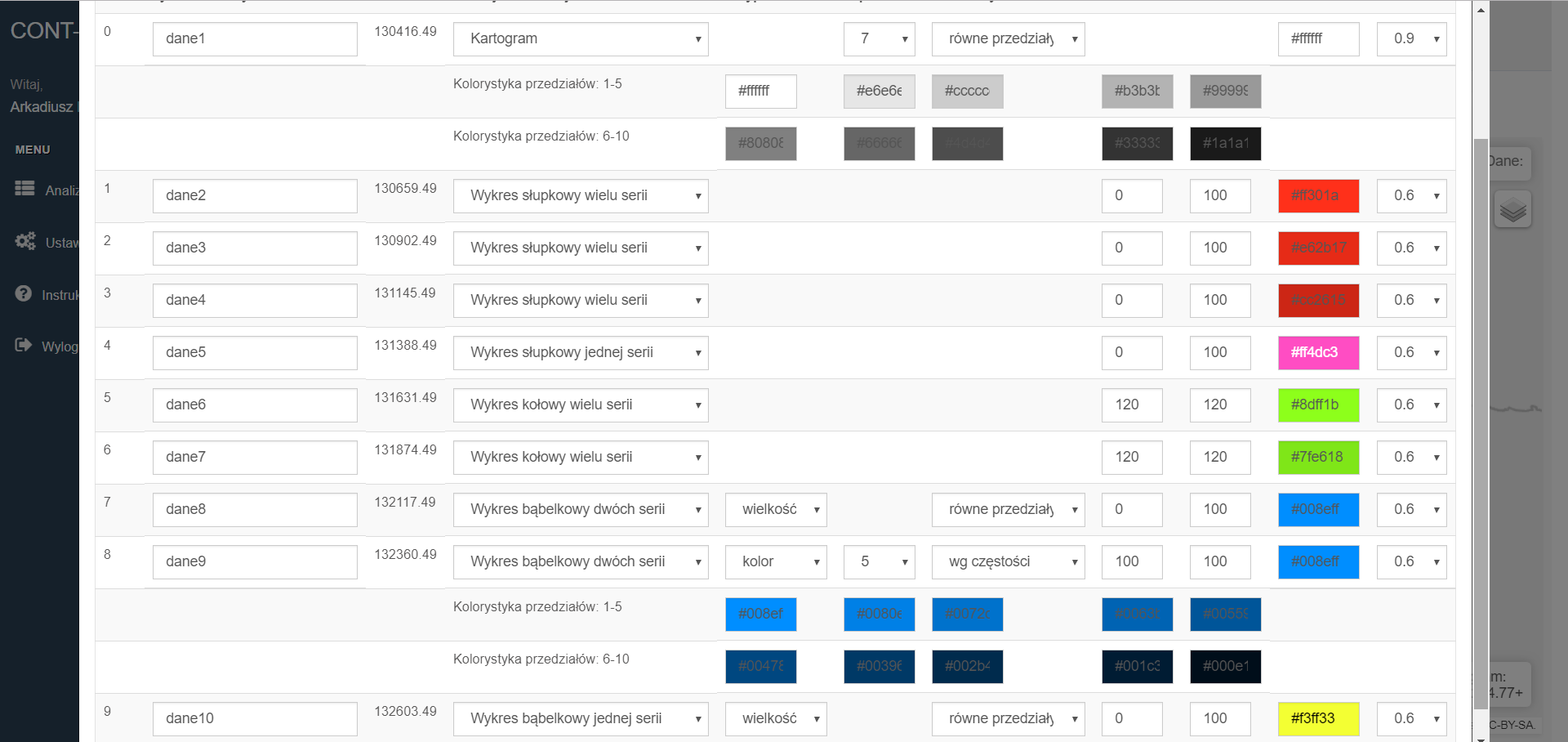Po zaimportowaniu danych do analizy, kolejną niezbędną czynnością którą należy wykonać jest przypisanie poszczególnych serii danych do sposobu ich wizualizacji na mapie.
Aby przejść do okna umożliwiającego zdefiniowanie sposobu prezentacji serii danych, należy użyć polecenia w górnej części okna (Edycja analizy). Po naciśnięciu przycisku, pojawi się okno, w którym możliwe jest:
(Edycja analizy). Po naciśnięciu przycisku, pojawi się okno, w którym możliwe jest:
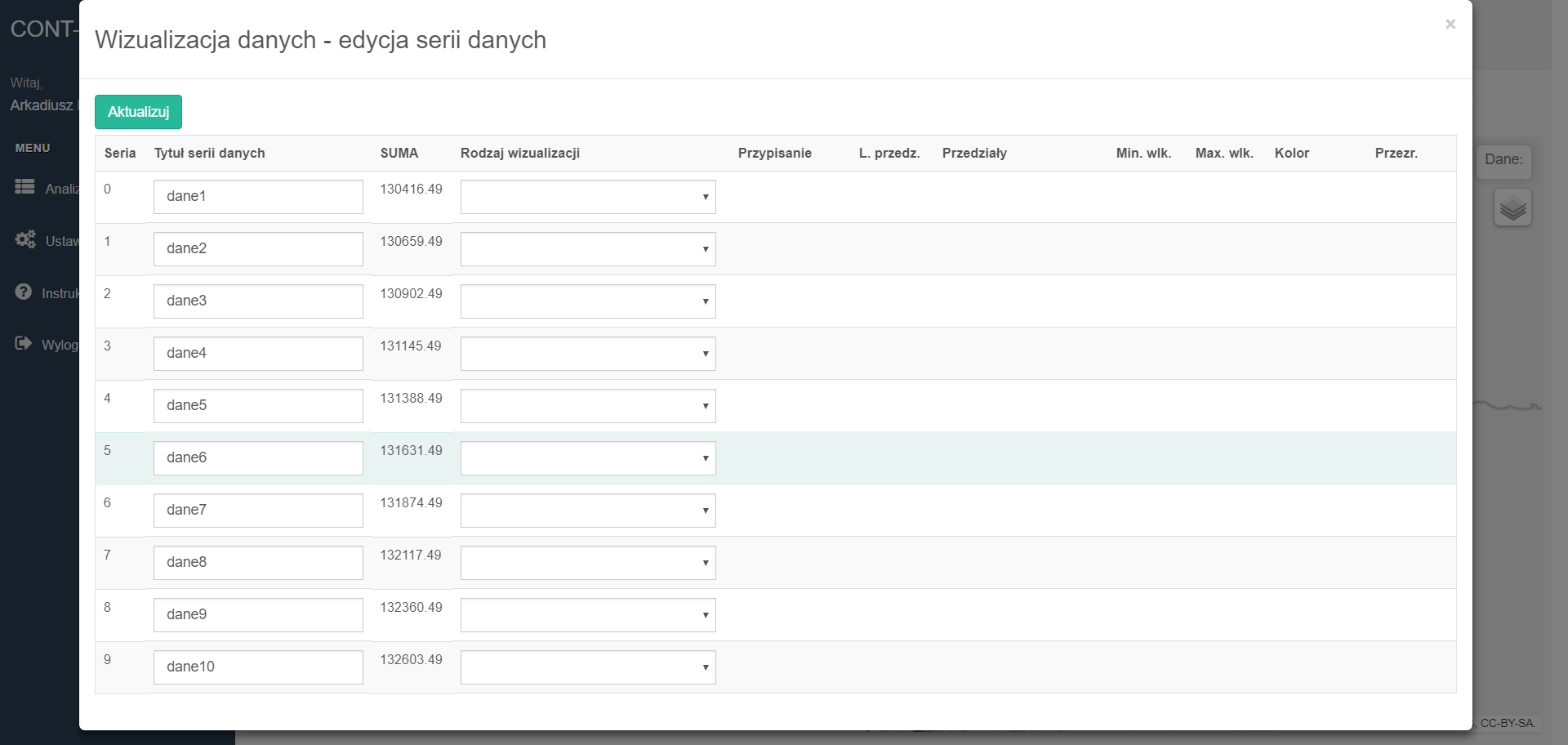
Zmiana nazwy serii odbywa się poprzez wpisanie nowej nazwy w pole tekstowe od lewej strony (w drugiej kolumnie tabeli).
Kolejne serie danych możemy przypisać do następujących rodzajów wizualizacji na mapie:
Przykładowy panel z przypisaniem wszystkich 10 możliwych serii danych:
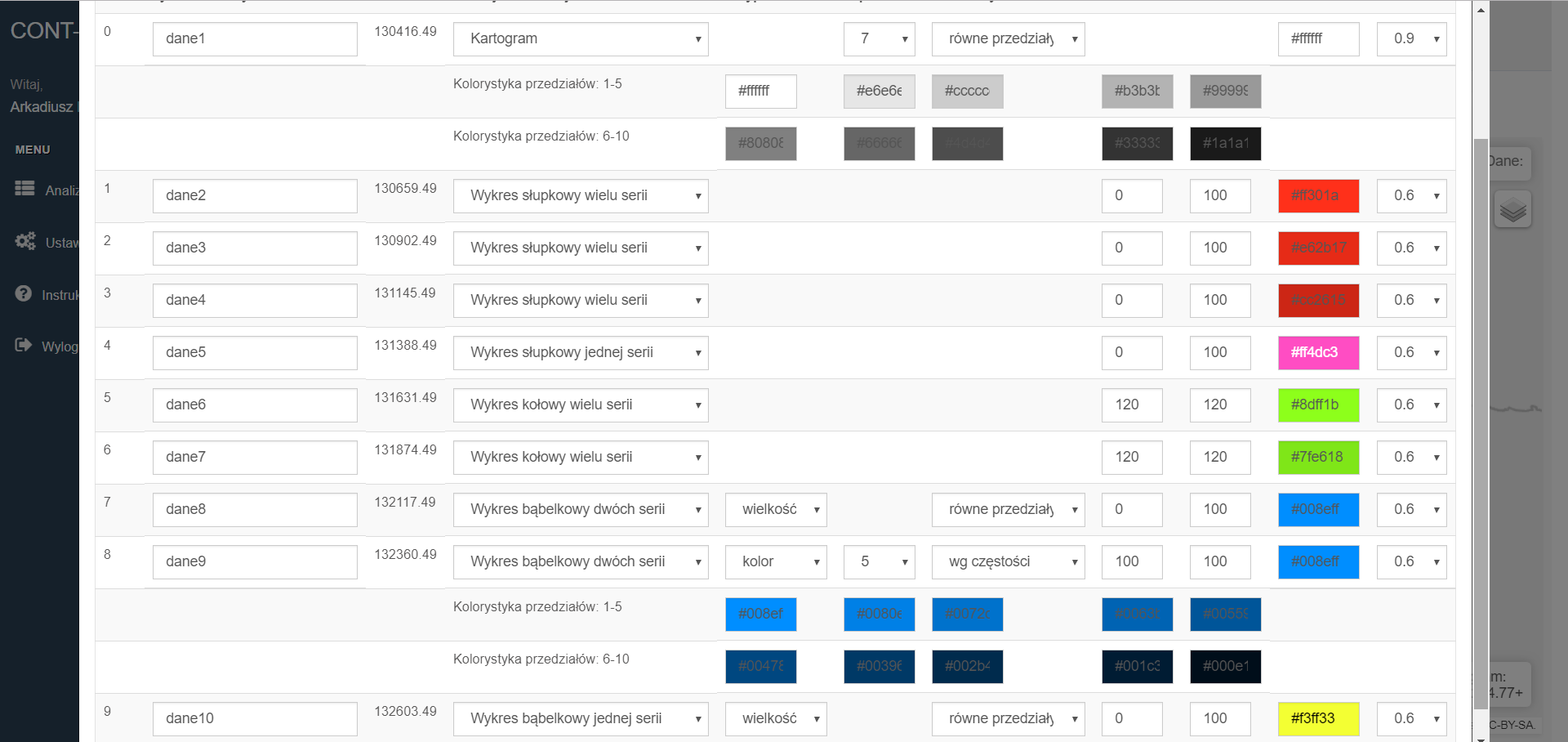
Aby przejść do okna umożliwiającego zdefiniowanie sposobu prezentacji serii danych, należy użyć polecenia w górnej części okna
- Zmiana nazwy serii danych.
- Przypisanie serii do określonego typu wizualizacji
- Zdefiniowanie szczegółowych ustawień dla danej wizualizacji.
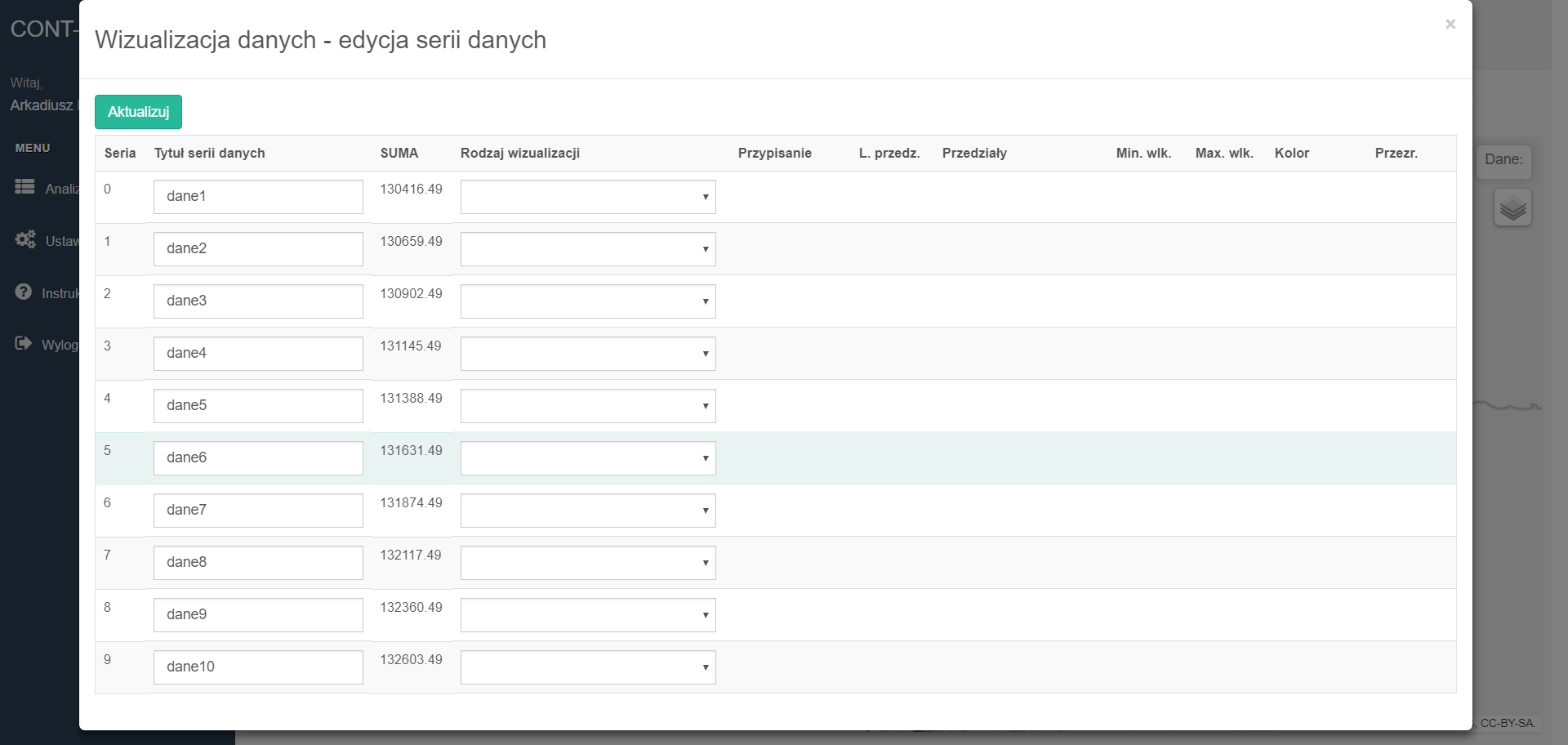
Zmiana nazwy serii odbywa się poprzez wpisanie nowej nazwy w pole tekstowe od lewej strony (w drugiej kolumnie tabeli).
Kolejne serie danych możemy przypisać do następujących rodzajów wizualizacji na mapie:
- Kartogramy. Należy zdefiniować ile i jakiego rodzaju przedziałów ma prezentować, kolorystyka, kolor bazowy oraz przeźroczystość. Zastosowanie jednego przedziału spowoduje zastosowanie koloru bazowego dla wyświetlania wszystkich jednostek administracyjnych.
- Wykres słupkowy wielu serii. Należy zdefiniować wielkość minimalną i maksymalną słupka oraz kolorystykę i przeźroczystość. Do tego rodzaju wizualizacji można przypisać wiele serii danych, z których każda będzie reprezentowana przez odrębną kolumnę. Podawane wielkości zmieniają się automatycznie w przypadku wprowadzenia zmian w definicji dowolnej serii przypisanej do tego typu wizualizacji.
- Wykres słupkowy jednej serii – analogicznie do wykresu wielu serii, z tą różnicą, że przypisać można tylko jedną serię danych. Wykres słupkowy jednej serii można uzyskać także poprzez przypisanie tylko jednego zestawu danych do wykresów słupkowych wielu serii.
- Wykres kołowy wielu serii. Należy określić jego wielkość (automatycznie zmieniana w przypadku aktualizacji w którejkolwiek przypisanej serii), a także kolorystykę oraz przeźroczystość.
- Wykres bąbelkowy dwóch serii. Przypisane serie mogą być prezentowane za pomocą kolorów lub wielkości (zamiennie). W przypadku użycia kolorów, należy zdefiniować liczbę przedziałów, ich rodzaj a także kolorystykę oraz przeźroczystość, w przypadku wielkości – jedynie minimalną i maksymalną wielkość (przedziały nie mają znaczenia, gdyż wielkość jest ustalana liniowo) oraz kolor wyjściowy (opcjonalnie, gdyby użyto tego rodzaju wizualizacji nie podając definicji drugiej serii i jej kolorystyki).
- Wykres bąbelkowy jednej serii. Należy zdefiniować analogiczne cechy, jak w powyższym wykresie – w zależności od wyboru sposobu tworzenia bąbelków.
Przykładowy panel z przypisaniem wszystkich 10 możliwych serii danych: